Швидкі дії в Центрі сповіщень
Нова функція Центру сповіщень у Windows 10 може бути знайома користувачам Windows Phone. Він зберігає в одному місці сповіщення про всі важливі події, такі як оновлення, технічне обслуговування та попередження про безпеку. В останньому Technical Preview Windows 10 Центр сповіщень містить швидкі дії — набір кнопок, які дозволяють швидко й миттєво керувати різними системними функціями. Сьогодні ми побачимо, як налаштувати ці швидкі дії.
Ця стаття застаріла. Для отримання актуальної інформації, будь ласка, перегляньте наступну статтю
Налаштуйте кнопки швидкої дії в центрі дій Windows 10
У моїй збірці Windows 10 9926 є 4 кнопки, які видимі за замовчуванням:
До них належать такі кнопки:
- Режим планшета
- Дисплей
- Підключити
- Усі налаштування
Якщо натиснути посилання Розгорнути, вам буде показано повний набір кнопок:
Ці 4 кнопки, які завжди відображаються в Центрі сповіщень, можна замінити. напр. ви можете замінити «Підключитися» на «Налаштування Wi-Fi». Для цього потрібно відкрити програму Налаштування.
- Відкрийте меню «Пуск» і натисніть значок «Налаштування»:

- Натисніть піктограму «Система»:
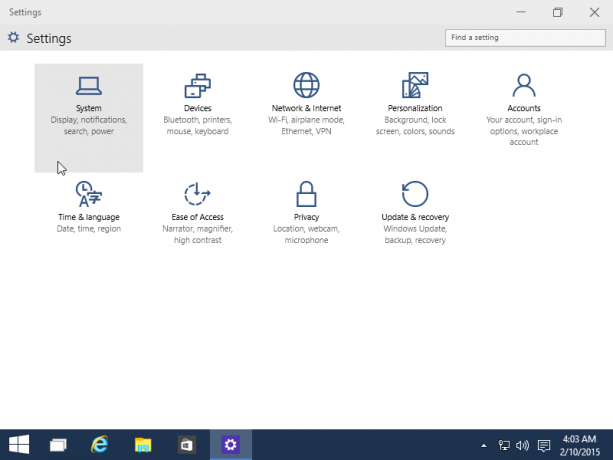
- Перейдіть до сповіщень та дій:
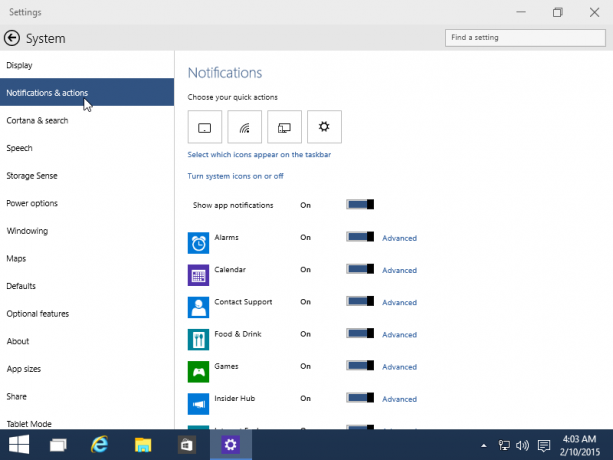
- Натисніть потрібну піктограму, яку ви хочете замінити іншою:

Зміни, які ви внесли, будуть застосовані миттєво:
Це воно.

